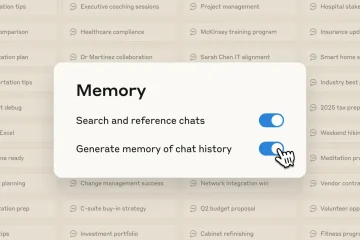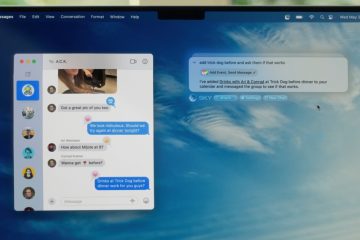Ventoy は、リムーバブル ストレージを再フォーマットすることなく、Windows 11 (および 10) の起動可能な USB フラッシュ ドライブを非常に簡単に作成できるアプリケーションです。このガイドでは、その使用手順を学習します。
通常、Windows 11 (または 10) のクリーン インストールを実行する必要がある場合は、メディア作成ツールを使用してブータブル USB メディアを作成します。あるいは、Rufus ツールを使用して、より多くのカスタマイズ オプションを使用して同じタスクを実行することもできます。これらのツールは宣伝どおりに機能しますが、問題は、インストール ファイルを更新したり、オペレーティング システムを変更したりするために、ドライブを繰り返し再フォーマットしなければならないことです。
Ventoy は、フラッシュ ドライブにインストールして、ブート可能です。フラッシュ ドライブが起動可能になったら、使用する ISO (または WIM、IMG、VHDX、または EFI) ファイルを解凍せずにアップロードするだけで済みます。 USB フラッシュ ドライブを挿入すると、システムが Ventoy ソフトウェアを起動します。このエクスペリエンス中に、コンピューターを起動するイメージを選択できます。新しいバージョンの ISO が利用可能になった場合は、それを置き換えるか、両方のバージョンのイメージを同じ起動可能なフラッシュ ドライブに保存できます。
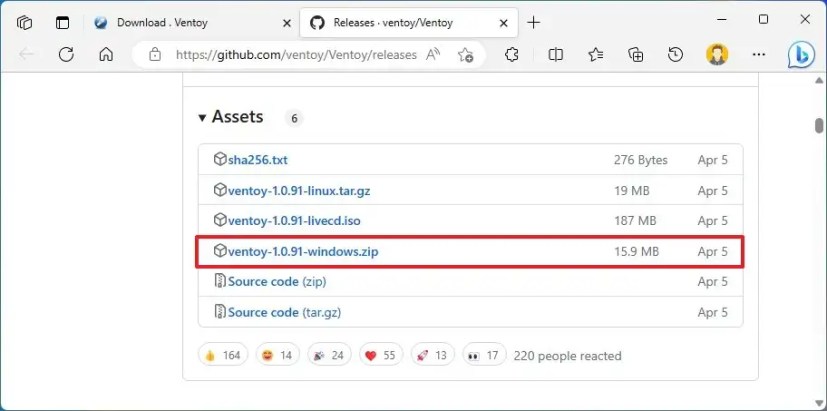
このガイドでは、Ventoy を使用して起動可能な USB を作成し、Windows 11、10、Linux、または別のオペレーティング システムを同じフラッシュ ドライブからインストールする手順を説明します。
Windows マルチブート USB を作成するVentoy でフラッシュ ドライブを使用する
Ventoy で Windows 11 起動可能な USB を作成するには、十分なスペースのあるフラッシュ ドライブを接続し、次の手順を実行します。
Ventoy GitHub ページを開きます。
「アセット」セクションで、 >ventoy-x.x.xx-windows.zip ファイルをダウンロードし、コンピュータにダウンロードします。
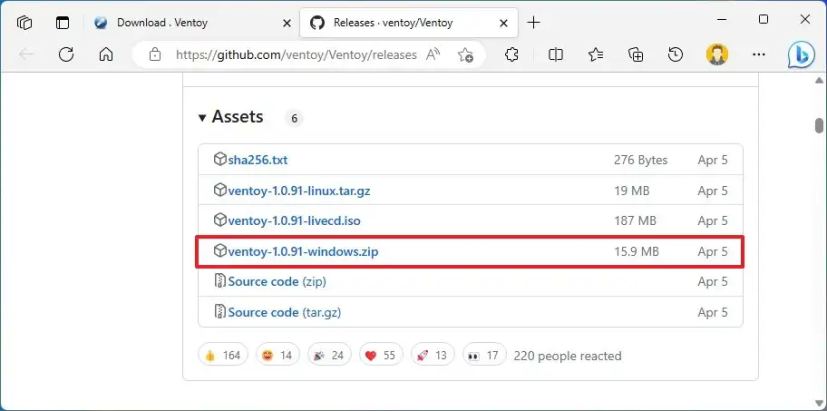 簡単なメモ: ブラウザによって悪意のあるファイルとして検出される可能性があるため、ファイルを強制的に保持する必要がある場合があります。
簡単なメモ: ブラウザによって悪意のあるファイルとして検出される可能性があるため、ファイルを強制的に保持する必要がある場合があります。
ファイル エクスプローラーを開きます。
Zip フォルダーの場所を開きます。
ventoy-x.x.xx-windows をダブルクリックして開きます。 zip ファイル。
コマンド バーから [すべて展開] ボタンをクリックします。
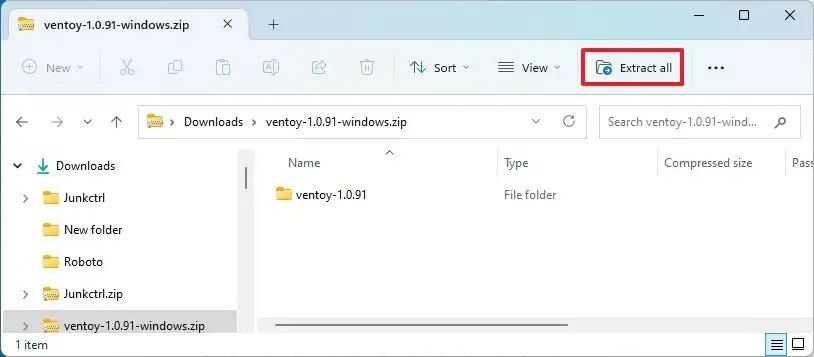
[参照] ボタンをクリックします。
ファイルを抽出する場所を選択します。
フォルダの選択 ボタンをクリックします。
抽出 ボタンをクリックします。
ventoy-x.x.xx フォルダを開きます。
ダブルクリックします。 Ventoy2Disk.exe ファイルを使用してインストーラーを起動します。
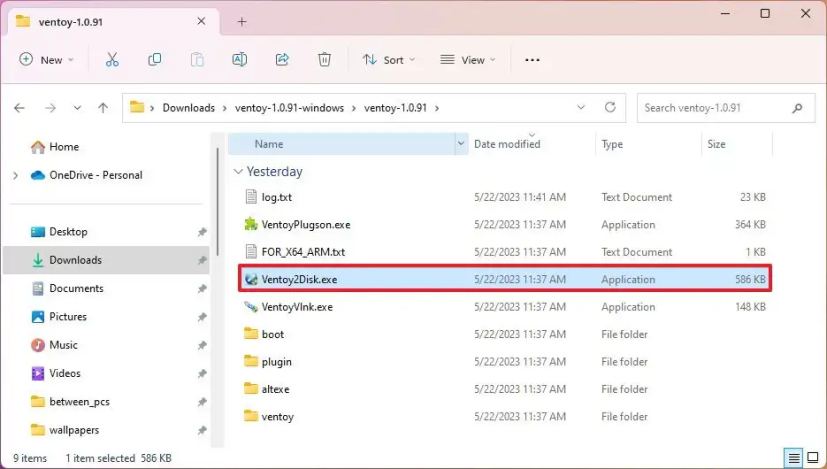
「デバイス」設定から USB フラッシュ ドライブを選択します。
[インストール] ボタンをクリックします。
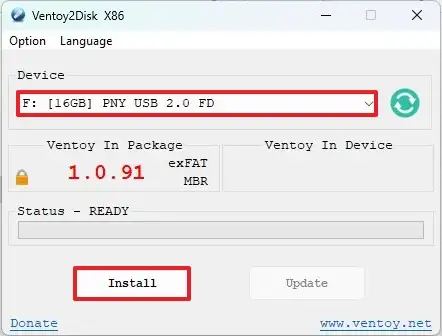
OK ボタンをクリックします。 p>
ファイル エクスプローラーの左ペインで [この PC] をクリックします。
Ventoy ドライブを開きます。
ISO ファイルをコピーして貼り付けて、起動可能にします。 Windows 11、10、Linux などの最新イメージを含めることができます。
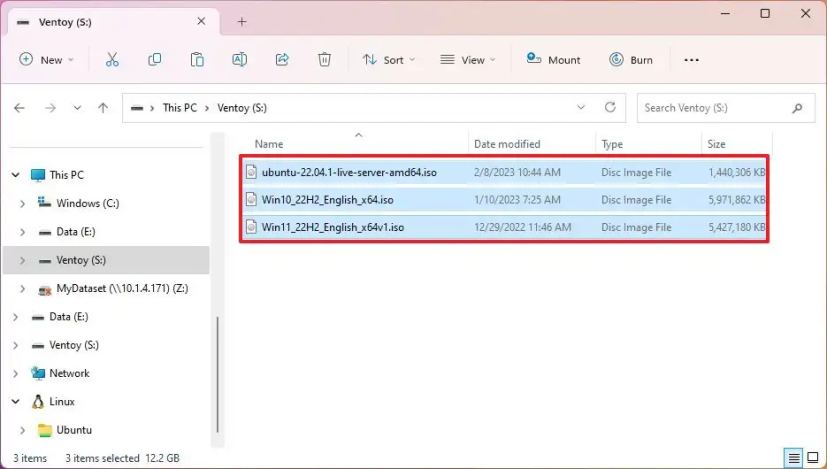
手順を完了すると、USB を使用できるようになります。フラッシュ ドライブを使用して、Ventoy ソフトウェアでデバイスを起動します。その後、ドライブにアップロードした ISO の 1 つでデバイスを起動することを選択できます。
@media のみの画面と (min-width: 0px) および (min-高さ: 0px) { div[id^=”bsa-zone_1659356403005-2_123456″] { 最小幅: 300px;最小高さ: 250px; } } @media のみの画面と (min-width: 640px) および (min-height: 0px) { div[id^=”bsa-zone_1659356403005-2_123456″] { min-width: 300px;最小高さ: 250px; } }